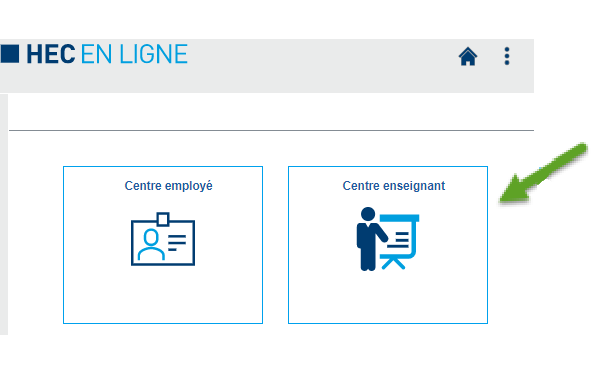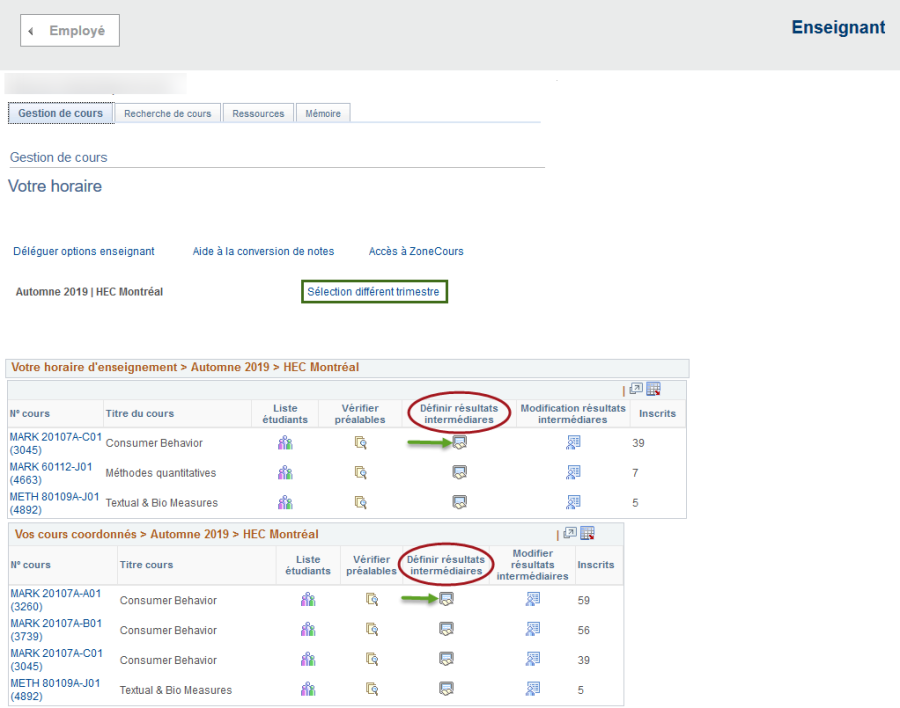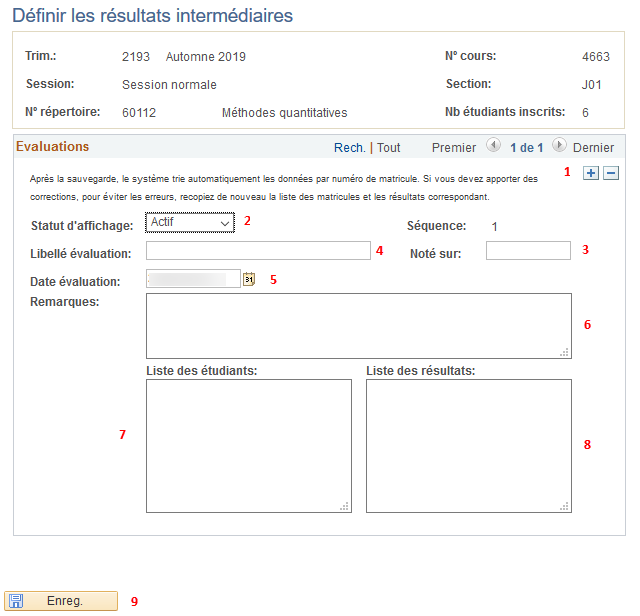...
Sous le profil Employé, cliquez sur EnseignantCentre enseignant.
Sélectionnez le trimestre si celui-ci est différent de celui qui est affiché.
Dans la liste de cours affichée, dans la colonne Définir les résultats intermédiaires, choisissez le cours pour lequel vous voulez saisir les résultats intermédiaires.
Après avoir cliqué sur la case correspondante au cours choisi, la page suivante apparaît :
Pour définir les résultats intermédiaires :
Le statut d'affichage (2) doit être Actif pour que les étudiants puissent voir leurs résultats. Sélectionnez Inactif si vous désirez entrer les résultats intermédiaires, mais que vous souhaitez attendre avant que les étudiants y aient accès.
Libellé évaluation (4) correspond à l'intitulé de l'évaluation qui sera présenté aux étudiants, par exemple « Tp1 ».
Noté sur (3) indique aux étudiants la pondération de l'évaluation.
Par défaut, la Date de l'évaluation (5) est la date du jour. Il est utile pour les étudiants que vous indiquiez la date exacte de l'évaluation.
Il est possible d'inscrire des commentaires à l'attention de l'ensemble des étudiants du groupe, dans la zone de texte Remarques (6).
Entrez la liste des matricules des étudiants (7) et la liste des résultats obtenus (8).
...